随着时间的推移,Win7电脑系统可能会出现各种问题,如运行缓慢、无法启动或频繁崩溃等。在这些情况下,我们可以通过修复系统来解决这些问题。本文将详细介绍Win7电脑系统修复的操作步骤和技巧,帮助您快速解决电脑系统的故障。
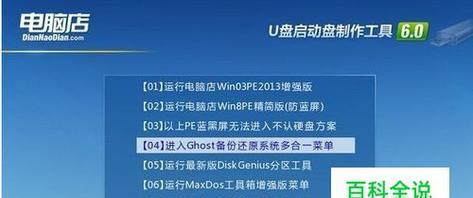
一、备份重要文件
在进行任何系统修复之前,首先应该备份所有重要的文件。将文件复制到外部存储设备或云存储中,以免在修复过程中数据丢失。
二、检测硬件问题
若系统频繁崩溃或无法正常运行,可能是由硬件故障引起的。通过运行系统自带的硬件检测工具,如内存检测工具、硬盘检测工具等,可以查找并解决硬件问题。

三、使用系统还原
如果电脑系统出现了问题,您可以尝试使用系统还原功能。打开控制面板,选择“系统和安全”,然后点击“系统”,在“系统保护”选项卡中选择“系统还原”。按照提示选择还原点,系统将会还原到该时间点,恢复到正常状态。
四、修复启动问题
如果电脑无法启动或进入Windows界面,可以尝试使用启动修复工具。启动电脑时按下F8键,进入高级启动选项,选择“修复计算机”->“启动修复”。系统将自动检测并修复启动问题。
五、修复系统文件
当系统文件损坏或遭到破坏时,会导致电脑出现各种问题。可以使用系统自带的SFC(SystemFileChecker)工具进行系统文件的修复。打开命令提示符,输入“sfc/scannow”并按下回车键,系统将扫描并修复损坏的文件。
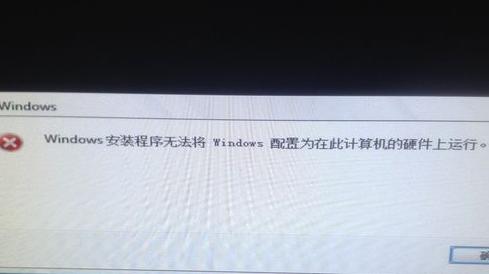
六、重建BCD(BootConfigurationData)
如果电脑出现启动错误,可能是由于BCD文件损坏或丢失。可以使用系统安装光盘或USB启动盘进入修复环境,打开命令提示符,输入“bootrec/rebuildbcd”并按下回车键,系统将重建BCD文件。
七、卸载问题程序
某些安装不当或兼容性不佳的程序可能会导致电脑系统崩溃或运行缓慢。可以通过进入安全模式或使用系统安装光盘进入修复环境,卸载这些问题程序,以解决系统故障。
八、修复注册表
注册表是系统中存储配置信息的关键组成部分。如果注册表出现错误或损坏,可能导致系统运行异常。可以使用系统安装光盘进入修复环境,打开命令提示符,输入“sfc/scannow/offbootdir=C:\/offwindir=D:\Windows”并按下回车键,系统将修复注册表。
九、执行杀毒扫描
电脑系统中的病毒或恶意软件也会引起系统故障。可以使用可信赖的杀毒软件对系统进行全盘扫描,并清除病毒和恶意软件。
十、优化系统性能
修复系统后,还可以进行一些操作来提高电脑的性能。如清理临时文件、关闭自启动程序、优化硬盘碎片整理等。
十一、更新驱动程序
过时的或不兼容的驱动程序可能会导致系统不稳定。通过更新驱动程序,可以解决许多系统故障。打开设备管理器,找到需要更新的驱动程序,右键点击选择“更新驱动程序软件”。
十二、重新安装操作系统
如果以上方法都无法解决电脑系统的问题,最后的选择是重新安装操作系统。备份好重要文件后,使用系统安装光盘或USB启动盘进行全新安装。
十三、安装必要软件
在完成系统修复后,记得安装常用的软件,如杀毒软件、办公软件和浏览器等。确保这些软件是最新版本,以提高系统的安全性和稳定性。
十四、恢复个人文件和设置
在重新安装操作系统之后,将备份的个人文件和设置恢复到电脑中。这样可以保证您的个人数据和配置不会丢失。
十五、定期维护和更新系统
为了避免类似问题的再次发生,建议定期维护和更新您的系统。及时安装系统更新补丁,定期清理垃圾文件,保持系统的稳定运行。
Win7电脑系统修复需要一系列步骤和技巧。备份重要文件、检测硬件问题、使用系统还原、修复启动问题、修复系统文件等都是解决系统故障的有效方法。同时,定期维护和更新系统也能够提高电脑的稳定性和性能。希望本文能够帮助您轻松解决Win7电脑系统的问题。




